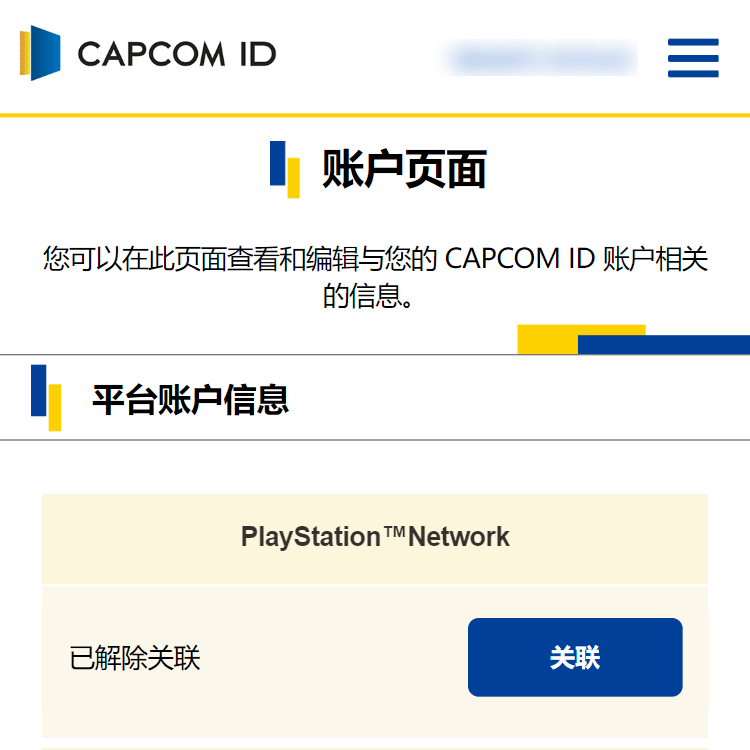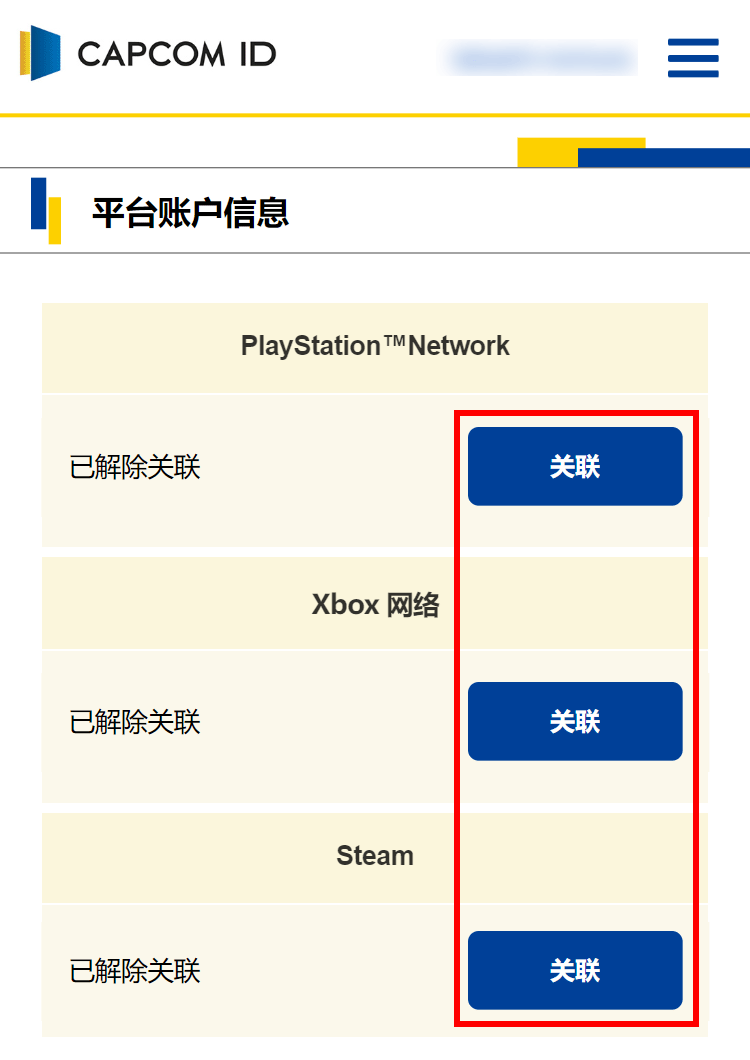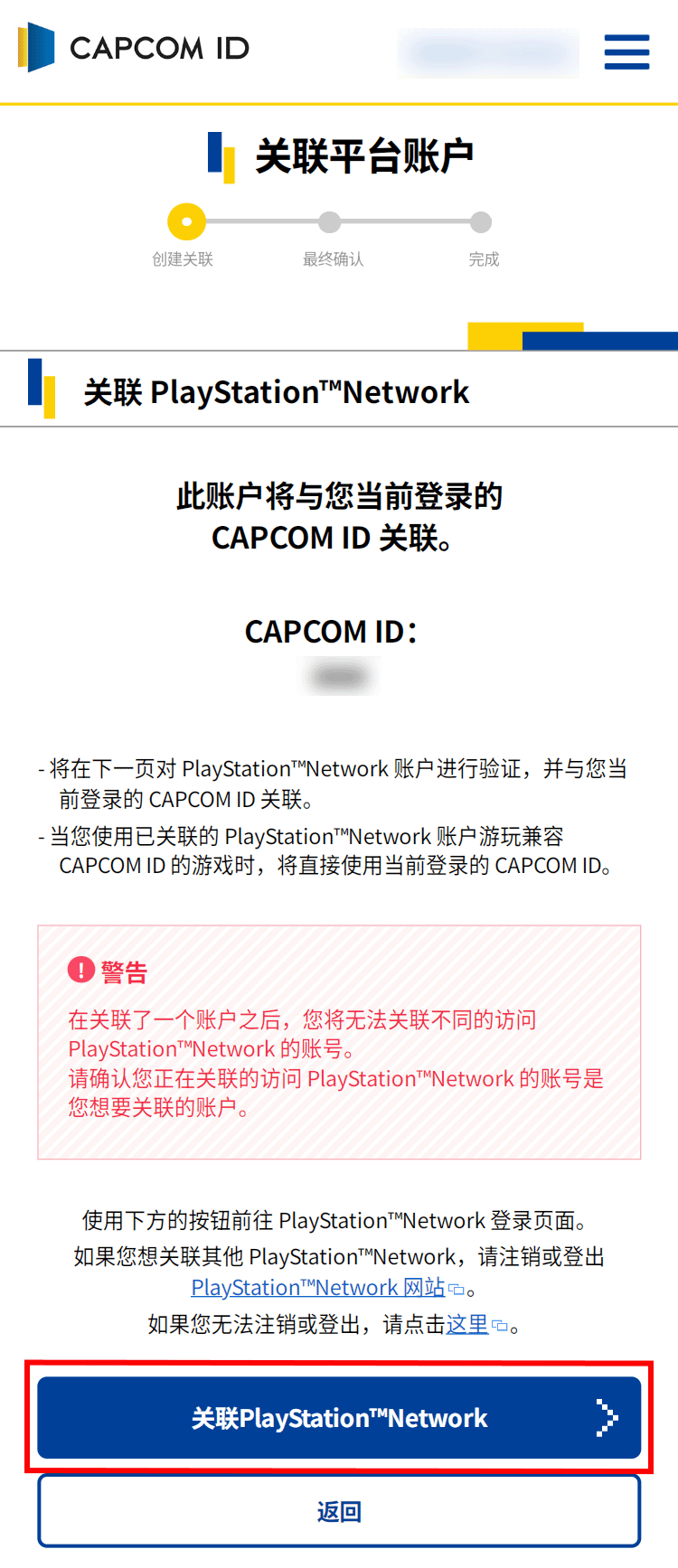关于平台账户关联/配对
为您说明CAPCOM ID和平台账户的关联/配对方法。
PlayStation™Network・Xbox 网络・Steam
步骤①与平台账户关联
步骤②关联完成
您的平台账户此时应该已经完成关联了。
▼ 例如:PlayStation™Network 关联完成
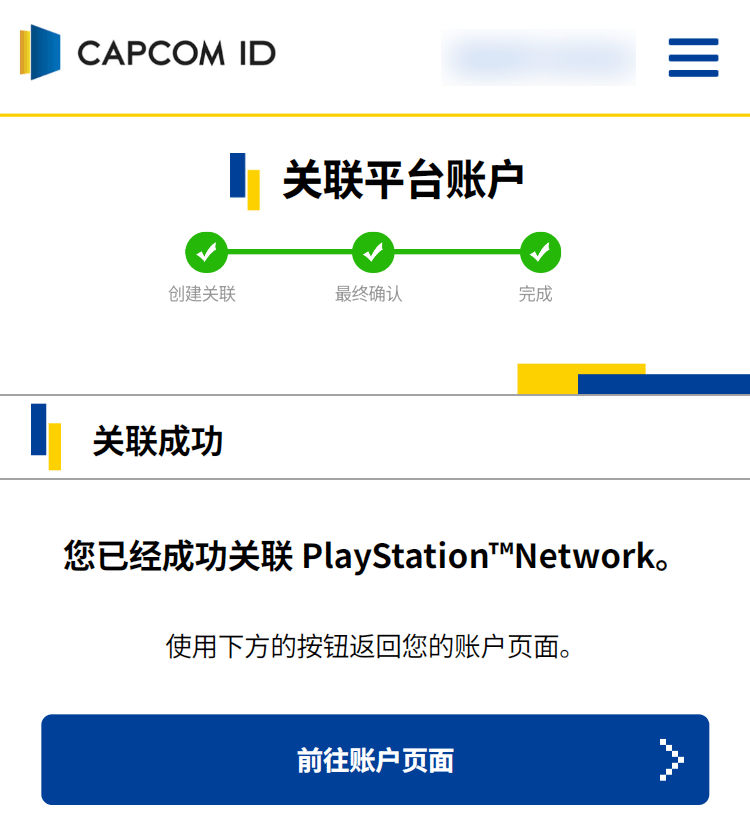
▼ 您账户页面上的“平台账户关联”
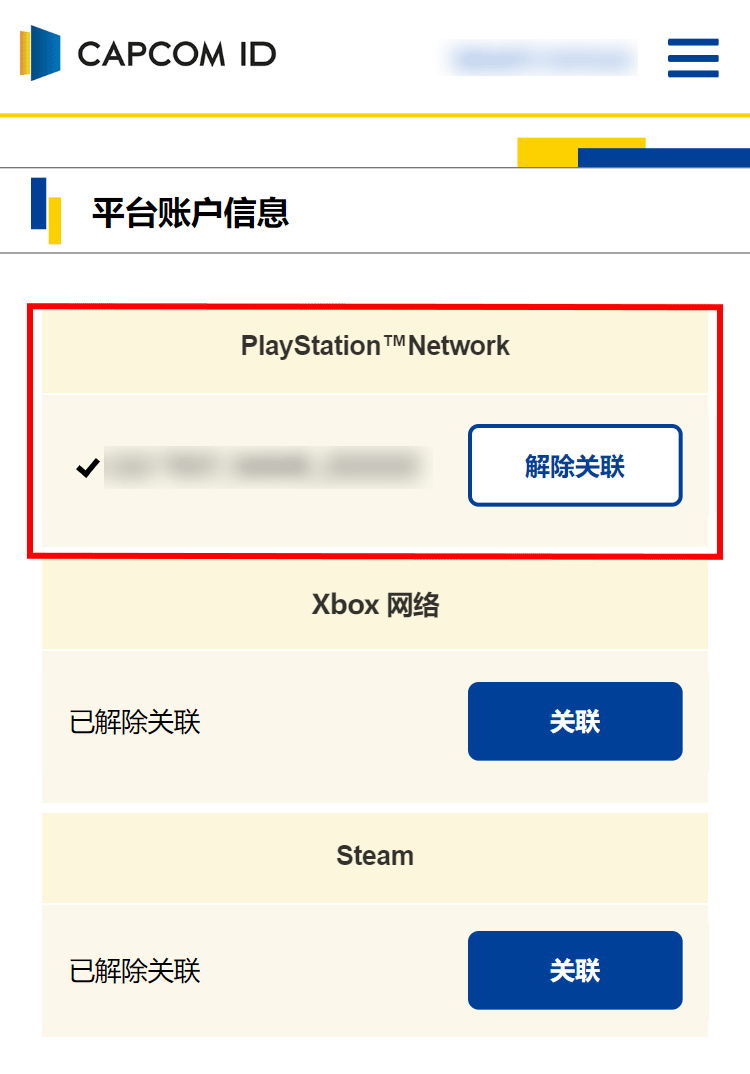
Nintendo的游戏账号
步骤①游戏账号和配对

使用您的智能手机扫描在游戏中显示的 CAPCOM ID 信息界面上出现的二维码。
请以智慧型手机读取于游戏启动后显示的CAPCOM ID说明画面中显示的二维码。
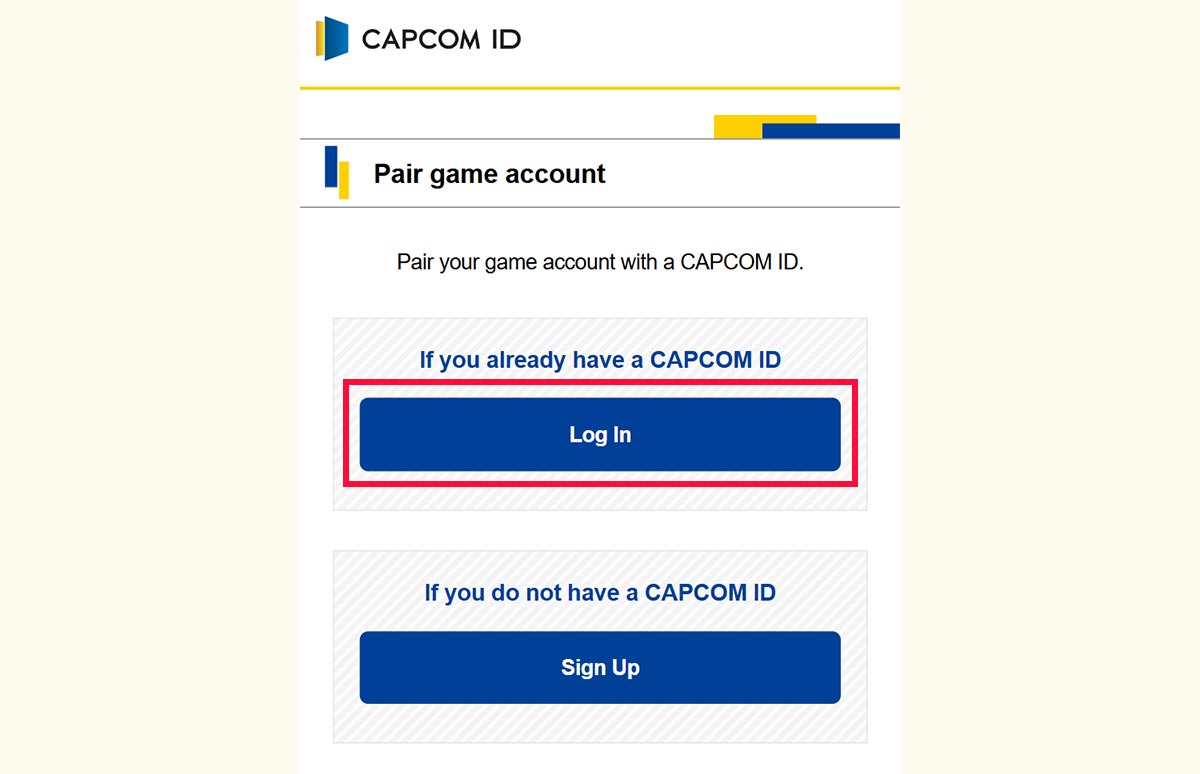
请点选“登录”按钮。
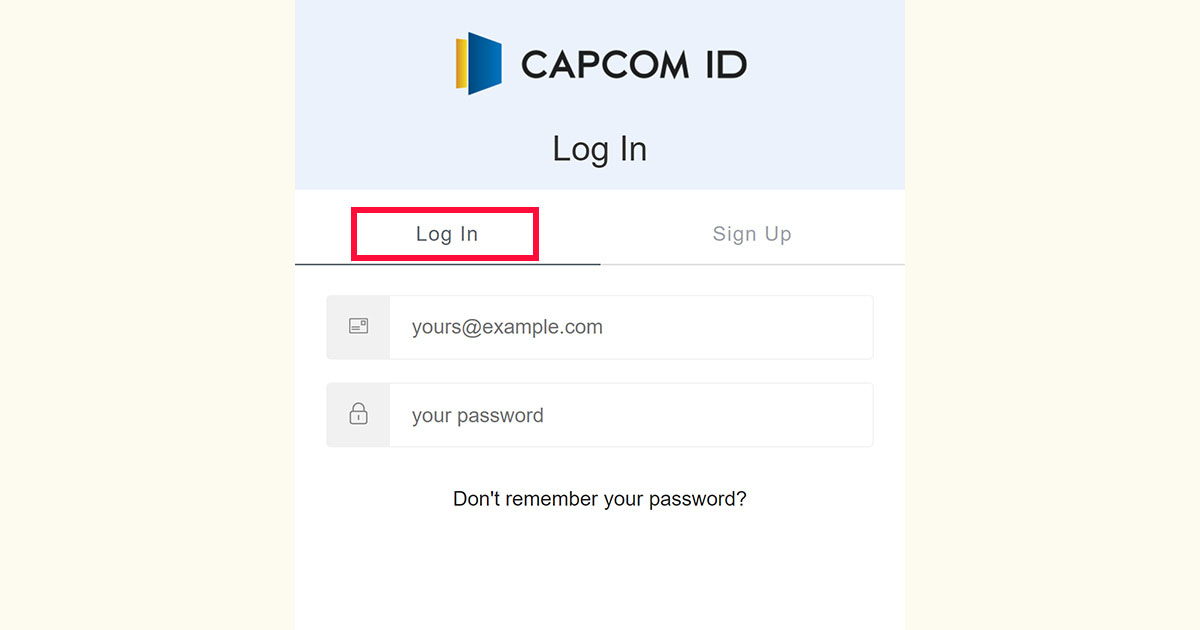
您将进入 CAPCOM ID 登录界面。
请选择登录标签并登录您的 CAPCOM ID 账户。
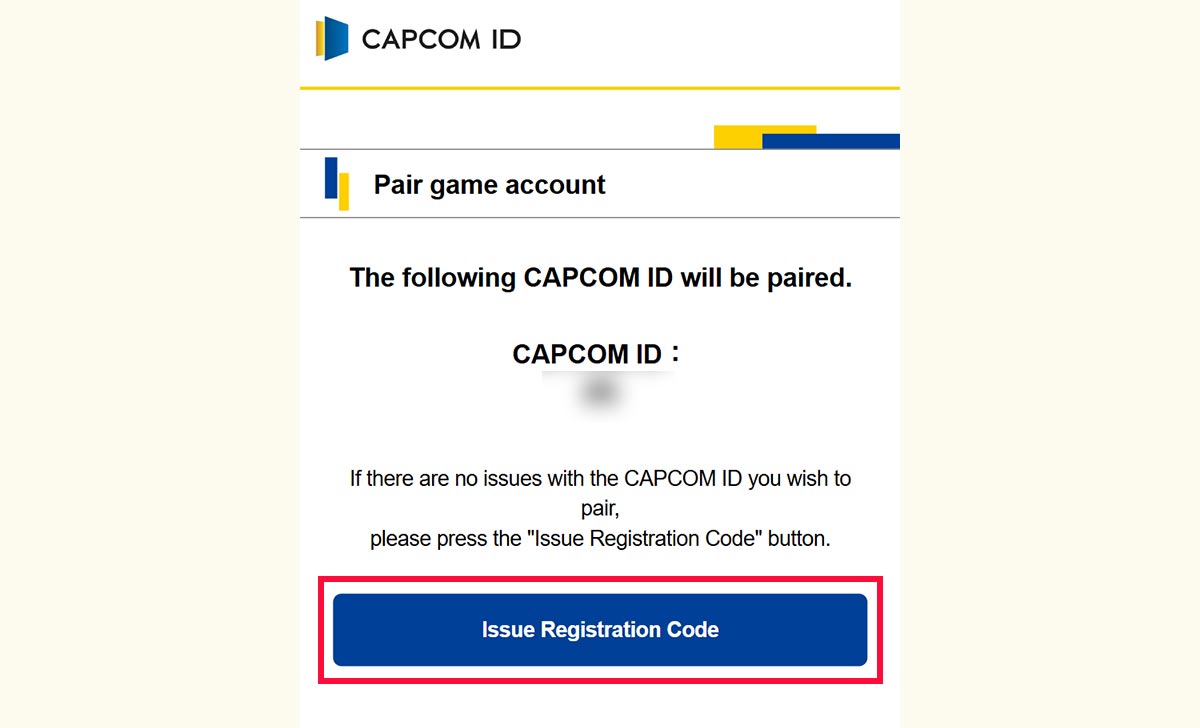
接着,与游戏账号配对。请点选“发送注册代码”按钮。
- 配对以后,重新配对可能会受到一定限制,甚至可能无法重新配对。
- 请务必确认要配对的账户是否正确。
有关平台账户关联/配对的注意事项及不明之处,请查阅此处。

显示配对时所需的注册代码。
请以截图等方式保存到配对完成。
※若配对完成前中止操作的情况时,请再度读取二维码,并由“如果您已有CAPCOM ID”继续进行配对操作。
※若因某种原因配对未完成的情况时,可能会显示“意外错误”。遇此情况时请重头再次进行操作。

请返回游戏画面,输入被发送的注册代码,并点选“认证”按钮。
注册代码的有效期限为10分钟。
若过了有效期限的情况时,请重新发送注册代码。
步骤②配对完成

以上完成与游戏账号的配对。
请尽享线上游戏。